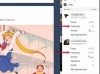Nyissa meg a táblázatot a Microsoft Excel 2013 programban, kattintson a "Beszúrás" fülre, majd kattintson a "Fejléc és lábléc" lehetőségre a Szöveg csoportban, hogy a táblázat minden oldalának tetejére egy üres fejlécet adjon.
Kattintson a bal, középső vagy jobb oldali „Kattintson a fejléc hozzáadásához” mezőbe, és írja be a táblázat címét. Bármelyik fejlécmezőben megjelenítheti az oldalszámot vagy az oldalak teljes számát, ha a Fejléc- és láblécelemek csoportban az "Oldalszám" vagy az "Oldalok száma" elemre kattint. Az aktuális dátum vagy idő hozzáadásához kattintson az "Aktuális dátum" vagy a "Jelenlegi idő" elemre. Képet is beszúrhat a fejlécben a „Kép” gombra kattintva. Ha meg szeretné jeleníteni a fájl elérési útját vagy nevét, kattintson a "Fájl elérési útja" vagy a "Fájl" elemre Név."
Kattintson bárhová a táblázatban, kattintson a "Nézet" fülre, majd kattintson a "Normál" gombra a Munkafüzet nézetek csoportban a normál nézethez való visszatéréshez. A fejléc megtekintéséhez és szerkesztéséhez használja az „Oldalelrendezés” nézetet. A fejléc a Nyomtatási kép nézetben is látható.
A fejléc elemek formázásához válassza ki a szöveget, kattintson a "Kezdőlap" fülre, majd módosítsa a beállításokat a "Betűtípus" csoportban.
Ha képeket szeretne hozzáadni a számítógépről, kattintson a "Work Offline" gombra, miután a Fejléc- és láblécelemek csoportban a "Kép" gombra kattintott.
A fejléc teljes eltávolításához kattintson a "Fejléc" elemre a Fejléc és lábléc csoportban, majd kattintson a "Nincs" gombra.
Ugyanabban a fejlécben több elemet is hozzáadhat. Például megadhatja az aktuális dátumot és időt az egyik mezőben.
Képleteket láthat, ha előre meghatározott információkat ad hozzá a fejléchez. Ne aggódjon – a helyes információ jelenik meg, ha a fejlécen kívül bárhová kattint.
Ne feledje, hogy előre meghatározott információkat és képeket is megjeleníthet a láblécben. A lábléc szerkesztéséhez kattintson a bal, középső vagy jobb oldali „Kattintson lábléc hozzáadásához” mezőre az oldal alján.